ip地址怎么更改 电脑IP地址更改方法
在日常生活中,我们经常需要更改电脑的IP地址来解决网络连接问题或保护个人隐私,更改IP地址可以帮助我们避免被追踪,提高网络安全性。要更改电脑的IP地址,可以通过简单的步骤来实现。通过调整网络设置或使用特定软件,我们可以轻松地更改电脑的IP地址,确保网络连接稳定和安全。
方法如下:
1.首先打开电脑的桌面,选择开始菜单,在弹出的开始菜单列表中选择控制面板选项,如图所示:
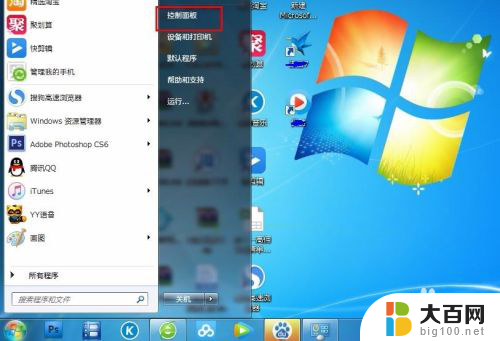
2.然后点击打开控制面板,在弹出的控制面板窗口,选择网络和internet,然后点击进入,如图所示:

3.接下来弹出网络和internet的设置窗口,在右侧的窗口找到网络和共享中心。然后点击进入,如图所示:
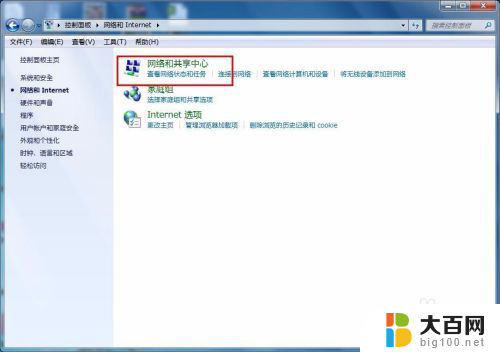
4.之后就会进入到网络和共享中心,在左侧的列表选项中找到更改适配器设置,然后点击进入,如图所示:

5.之后就可以看到我们现在正在使用的链接图标,这里有无线和有线两种连接。有线就更改本地连接即可,无线就更改无线的连接,这里就更改无线的。

6.右击无线网络图标,在弹出的右键菜单中选择属性选项,然后就会弹出属性的设置窗口,如图所示:
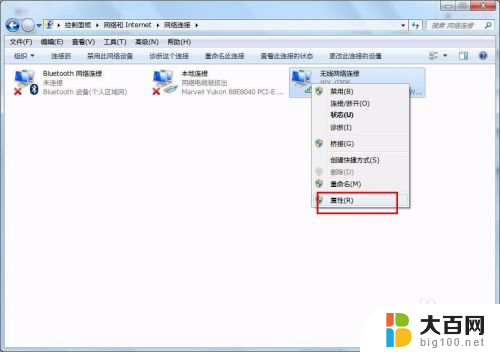

7.在属性框的列表中选择internet协议版本4,然后选择下边的属性选项,点击就可以进入,如图所示:
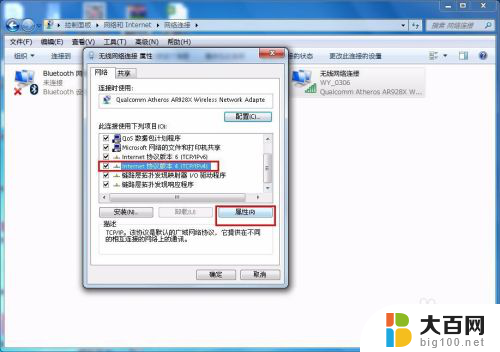
8.接下来就看到了更改ip地址的窗口,这里默认是自动获取ip地址。在“使用下边的IP地址”选项前面的圆圈点击,就可以手动输入ip地址了,输入好自己需要的IP地址和dns后点击确定即可,这个时候电脑的IP地址就更改成功了。

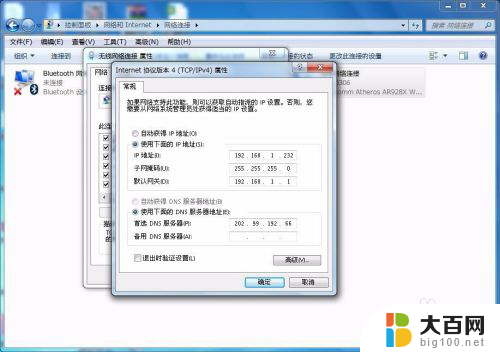
以上就是关于如何更改IP地址的全部内容,如果有出现相同情况的用户,可以按照小编提供的方法来解决。
ip地址怎么更改 电脑IP地址更改方法相关教程
- 电脑ip地址可以更改吗 电脑ip地址更改步骤
- 如何更改电脑ip地址 电脑IP地址如何更改
- 怎么修改电脑ip 如何手动更改电脑的IP地址
- 电脑上ip地址怎么修改 如何通过命令行更改电脑的IP地址
- 如何查询电脑mac地址和ip地址 电脑IP地址和MAC地址查看方法
- 电脑上查ip地址怎么查 查看电脑IP地址的步骤
- 怎么获取电脑的ip地址 获取电脑IP地址的两种途径
- 电脑怎么重新获取ip地址 电脑如何重新获取IP地址
- 电脑的网络ip地址怎么查 如何查看自己电脑的IP地址
- 电脑连接打印机ip地址查询 打印机IP地址查看步骤
- winds自动更新关闭 笔记本电脑关闭自动更新方法
- 怎样把windows更新关闭 笔记本电脑如何关闭自动更新
- windows怎么把软件删干净 如何在笔记本上彻底删除软件
- 苹果笔记本windows系统怎么看配置 怎么查看笔记本的配置信息
- windows系统卡死 笔记本卡顿怎么办
- window键盘关机 笔记本怎么用快捷键直接关机
电脑教程推荐